YouTube TV aus Indien herunterladen und nutzen: vollständige Anleitung
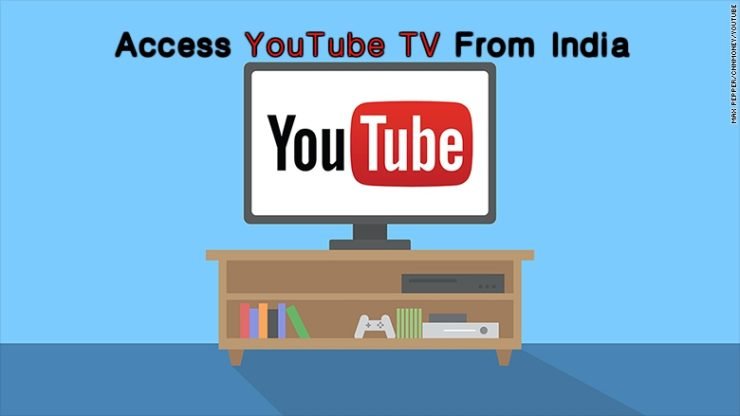
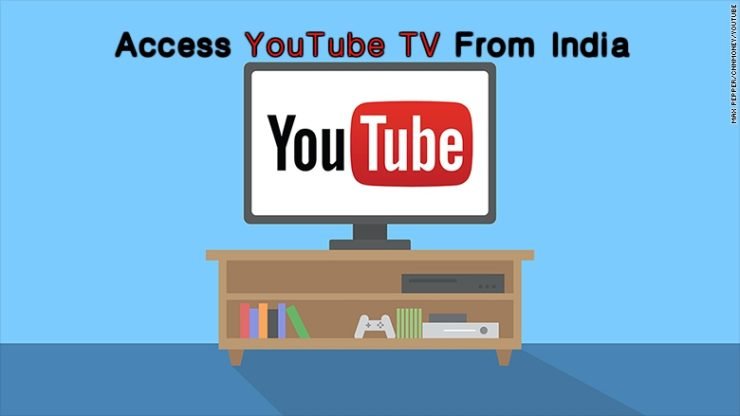
Google ist mit YouTube TV in den Markt für Internet-TV (IPTV) eingestiegen. Der Dienst erlaubt Live-TV-Streaming auf Android- und iOS-Geräten. Offiziell ist YouTube TV derzeit in ausgewählten Regionen der USA verfügbar. Diese Anleitung erklärt, wie Sie die App in Indien herunterladen, einrichten und betreiben können. Ziel ist eine praktische, sichere Vorgehensweise mit Hinweisen zu Problemen, Alternativen und Risiken.
Kurzüberblick der Optionen
- Direkter APK-Download und Installation (einfach, erfordert unbekannte Quellen).
- Play Store-Installation über VPN (komfortabler bei künftigen Updates).
- Zusätzliche Schritte für Nutzung: VPN dauerhaft aktiv, Fake-GPS oder Mock-Location, US-Zahlungsmethode.
Wichtig: Diese Anleitung dient nur Informationszwecken. Wir unterstützen keine Umgehung rechtlicher Beschränkungen. Prüfen Sie die Nutzungsbedingungen von YouTube TV und lokale Gesetze.
Was Sie brauchen
- Ein Android- oder iOS-Gerät (Android einfacher für APKs).
- VPN-App mit US-Servern (z. B. OperaVPN oder andere vertrauenswürdige Anbieter).
- Fake-GPS- oder Mock-Location-App (nur Android) oder ein Router-VPN.
- US-Zahlungsmethode (PayPal mit US-Konto oder Kreditkarte aus den USA) oder Geschenk-/Prepaid-Karten, die YouTube akzeptiert.
- Genügend Speicherplatz und aktuelle Systemsoftware.
Wie lade ich YouTube TV aus dem Google Play Store herunter?
Es gibt zwei Hauptmethoden: APK-Download oder Play Store via VPN.
Methode 1: YouTube TV APK herunterladen
- Laden Sie die APK von einer verlässlichen Quelle (z. B. ApkMirror) herunter. Prüfen Sie Versionsnummer und Signatur, wenn möglich.
- Aktivieren Sie auf Ihrem Gerät unbekannte Quellen: Einstellungen → Sicherheit → Unbekannte Quellen.
- Installieren Sie die APK und starten Sie die App.
Hinweis: APK-Installationen umgehen die Play-Store-Governance. Prüfen Sie Datei-Hashes und bereinigen Sie die Berechtigungen nach der Installation.
Methode 2: YouTube TV aus dem Play Store über VPN
- Installieren Sie eine VPN-App aus dem Play Store (z. B. OperaVPN).
- Verbinden Sie das VPN mit einem US-Server. Achten Sie auf eine stabile Verbindung.
- In der Statusleiste sollte ein Schlüsselsymbol oder ähnliches erscheinen, wenn die VPN-Verbindung aktiv und gesichert ist.
- Öffnen Sie Einstellungen → Apps → Google Play Store und löschen Sie Daten sowie Cache des Play Store.
- Starten Sie den Play Store neu und stimmen Sie den Nutzungsbedingungen zu.
- Öffnen Sie einen Browser (z. B. Chrome) und suchen Sie nach “YouTube TV App”.
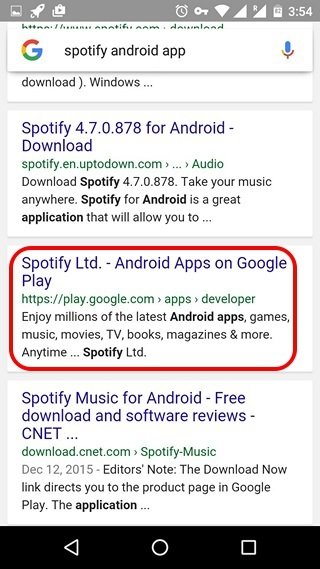 Im Browser nach der App suchen und den Play-Store-Link öffnen
Im Browser nach der App suchen und den Play-Store-Link öffnen
- Klicken Sie auf den Play-Store-Link; die App-Seite sollte nun im Play Store erscheinen.
- Laden Sie die App herunter und installieren Sie sie.
Wie nutze ich YouTube TV aus Indien?
Nachdem die App installiert ist, folgen Sie diesen Schritten, um Live-TV zu sehen:
- Schließen Sie alle laufenden Apps, um Konflikte zu vermeiden.
- Stellen Sie sicher, dass Ihr VPN aktiv ist und als Standort die USA nutzt.
- Installieren Sie die Fake-GPS-Pro-App aus dem Play Store.
- Öffnen Sie Einstellungen → Über das Telefon → Build-Nummer und tippen Sie 5–7 Mal, bis Sie die Nachricht sehen: “Sie sind jetzt Entwickler”.
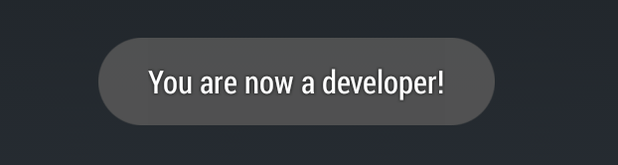 Auf die Build-Nummer tippen, um Entwickleroptionen freizuschalten
Auf die Build-Nummer tippen, um Entwickleroptionen freizuschalten
- Öffnen Sie die Entwickleroptionen (meist unten im Einstellungsmenü) und erlauben Sie “Mock-Standorte” oder wählen Sie dort die Mock-Location-App aus.
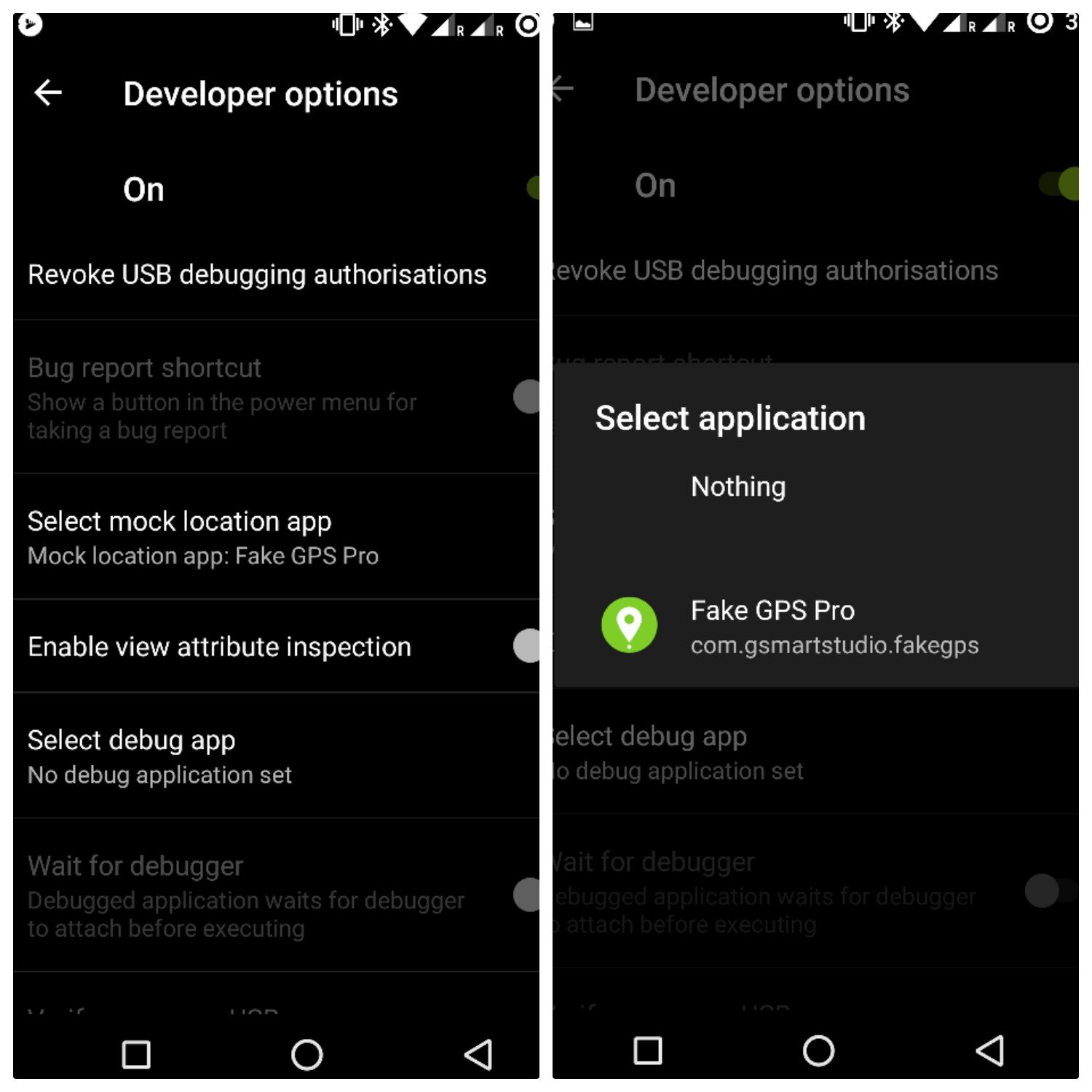 Einstellungen der Entwickleroptionen für Mock-Standorte
Einstellungen der Entwickleroptionen für Mock-Standorte
- Wählen Sie Fake GPS Pro als Mock-Location-App oder aktivieren Sie Mock-Locations.
- Aktivieren Sie GPS auf dem Gerät.
- Starten Sie Fake GPS Pro und setzen Sie den Standort auf eine US-Stadt (z. B. New York City, Los Angeles, Chicago, Philadelphia, San Francisco).
- Starten Sie die Fake-Position im Tool. Falls ein blauer Hinweisbalken erscheint, ziehen Sie die Benachrichtigungsleiste herunter und wählen Sie „Ausblenden“.
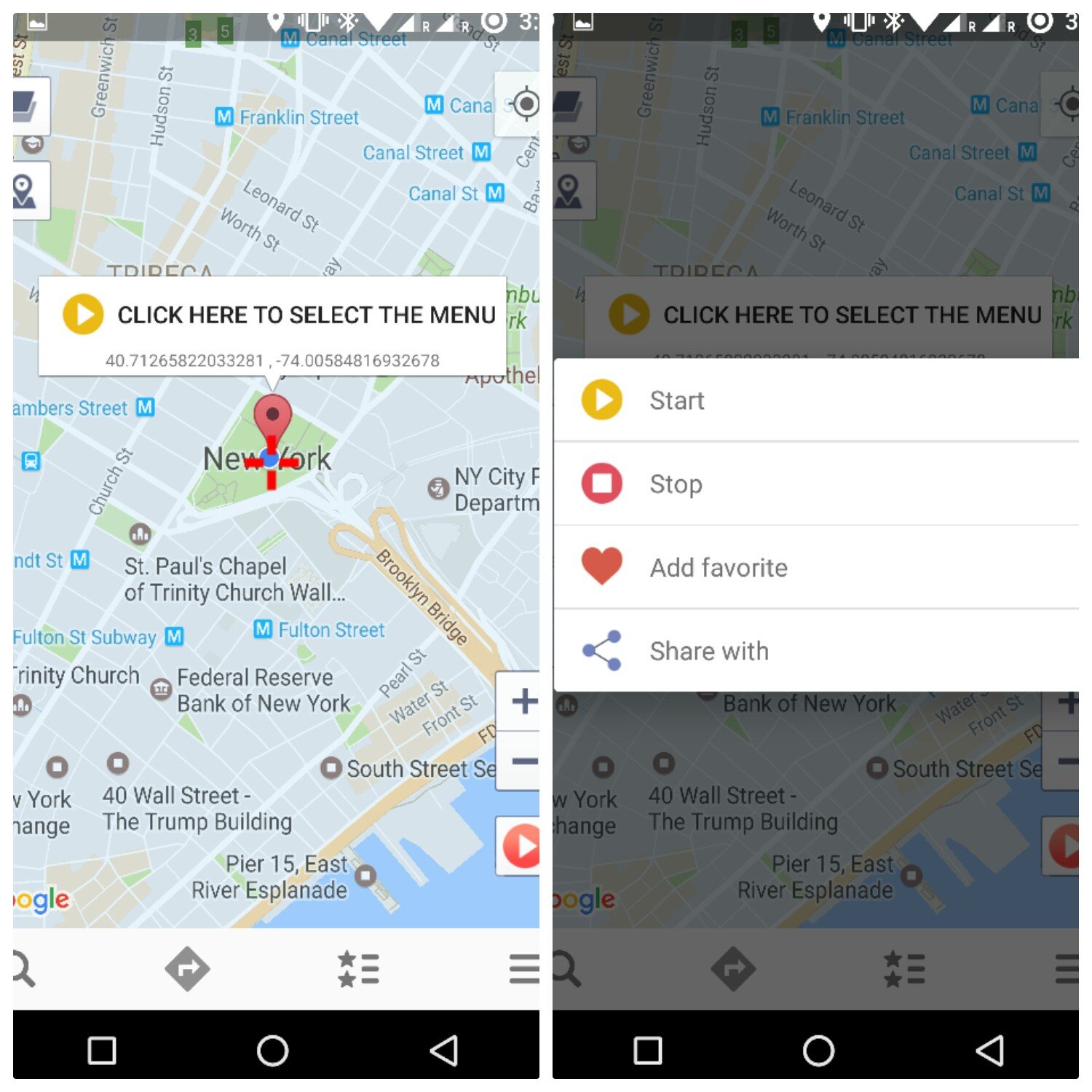 Starten Sie den gefälschten Standort mit der App
Starten Sie den gefälschten Standort mit der App
- Öffnen Sie die YouTube TV App, wählen Sie einen Tarif und bezahlen Sie (z. B. mit PayPal). Anschließend sollten Live-TV-Kanäle verfügbar sein.
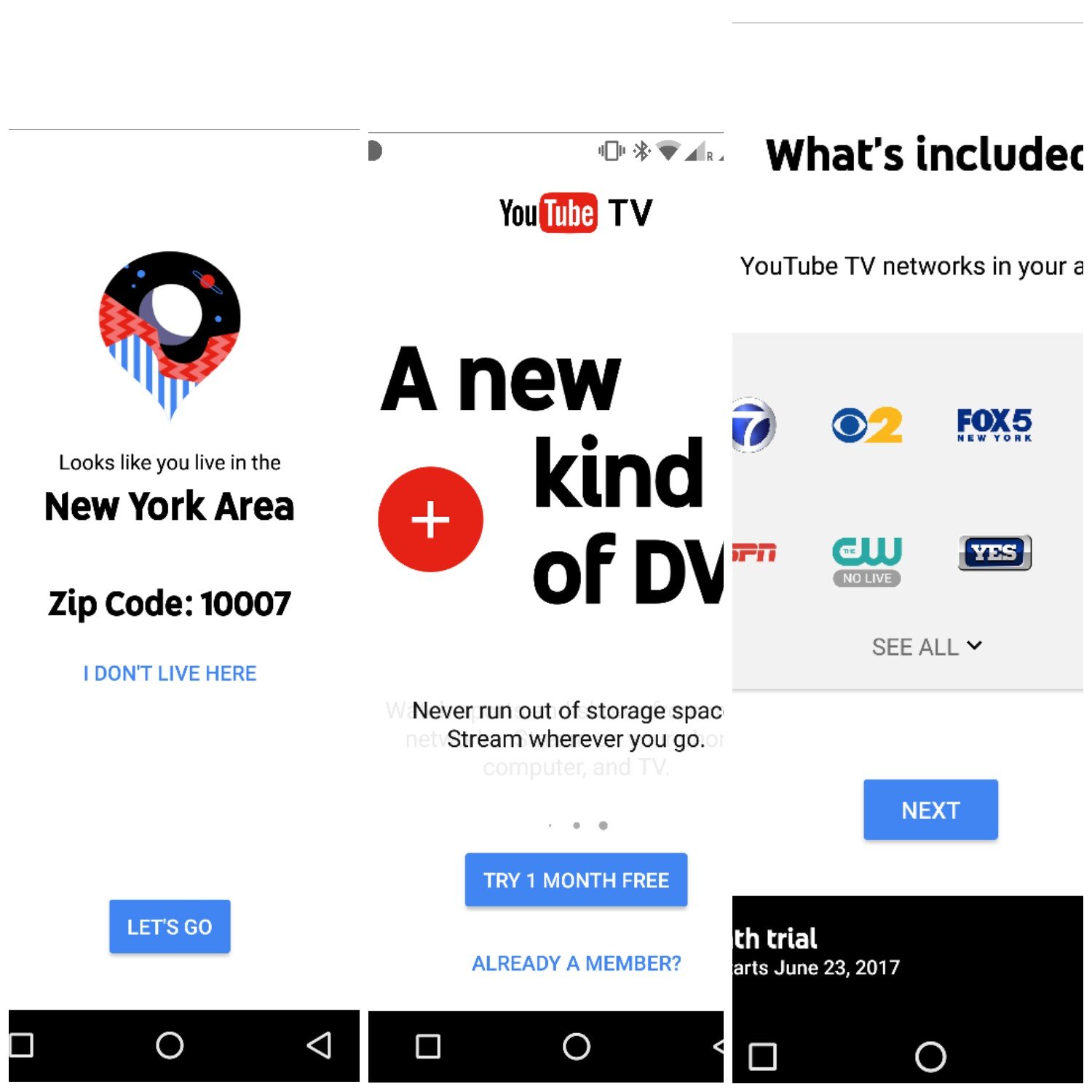 YouTube TV auf einem mobilen Gerät
YouTube TV auf einem mobilen Gerät
Fehlerbehebung und typische Probleme
- App nicht im Play Store sichtbar: VPN prüfen, Play-Store-Daten löschen, Standort auf USA setzen.
- Installationsfehler bei APK: Datei korrupt oder inkompatibel; andere APK-Version testen.
- Wiedergabe startet nicht: VPN-Server wechseln, DNS-Cache leeren, App neustarten.
- Standort wird erkannt als außerhalb der USA: Mock-Location überprüfen, GPS und VPN zusammen aktivieren.
- Zahlungsprobleme: PayPal- oder Kreditkarten-Ländereinstellung prüfen, ggf. US-Guthabenkarten nutzen.
Wann funktioniert es nicht
- Geräte mit strikten Standortprüfungen oder Root-Protections können Probleme verursachen.
- Manche Inhalte sind geoblocked und benötigen zusätzliche Verifikation der US-Adresse.
- Bei instabiler VPN-Verbindung bricht das Streamen ab.
Alternative Ansätze
- VPN auf dem Router einrichten: Alle Geräte im Heimnetz nutzen dann die US-IP ohne Mock-Location.
- Smart DNS-Dienste: Nur DNS-Umleitung, geringere Latenz, funktioniert aber nicht für alle Inhalte.
- Streaming auf einen Chromecast: Wenn der Router-VPN aktiv ist, können Netzwerkgeräte Inhalte direkt empfangen.
Mini-Methodologie: Sichere Reihenfolge für Setup
- VPN auf Gerät oder Router einrichten und US-Server testen.
- APK oder Play-Store-Installation durchführen.
- Mock-Location einrichten und testen.
- Bezahlungsmethode vorbereiten.
- App starten, Tarif wählen, Playback testen.
Rollen-Checklisten
- Endnutzer (mobil): VPN aktiv, Fake-GPS gestartet, GPS eingeschaltet, PayPal mit US-Konto bereit.
- Power-User (Techniker): Router-VPN konfigurieren, DNS prüfen, Logs für Verbindungsfehler sammeln.
- Datenschutzorientiert: VPN-Anbieter prüfen, App-Berechtigungen minimieren, Konto-Backups verschlüsseln.
Sicherheits- und Datenschutzhinweise
- VPN-Anbieter mit vertrauenswürdigem Datenschutz wählen; kostenlose VPNs können Daten sammeln.
- YouTube TV speichert Nutzungs- und Zahlungsdaten auf US-Servern; lesen Sie die Datenschutzerklärung.
- Nutzen Sie separate Konten oder Pseudonyme, wenn Sie Bedenken zu Datentransfers haben.
- Aus rechtlicher Sicht kann das Umgehen von Regionsbeschränkungen gegen die Nutzungsbedingungen verstoßen.
Kriterien für Erfolg
- App ist installiert und aktuell.
- VPN ist aktiv und der Standort erscheint als USA.
- Mock-GPS zeigt eine US-Position an.
- Live-TV lässt sich ohne regionale Sperre abspielen.
Risikoabschätzung und Gegenmaßnahmen
- Risiko: Konto-Sperre aufgrund von Regelverstößen. Gegenmaßnahme: Keine Änderungen am offiziellen Konto vornehmen, Support-Fälle vermeiden.
- Risiko: Datenverlust oder Abofallen bei unseriösen APKs. Gegenmaßnahme: Nur Quellen mit gutem Ruf nutzen und Dateihashes prüfen.
- Risiko: Eingeschränkter Support seitens YouTube. Gegenmaßnahme: Klare Trennung von Hauptkonto und Testkonto.
Vergleichsmatrix (Kurz)
- APK-Install: +Schnell, -Kein automatisches Update, potenziell riskant.
- Play Store via VPN: +Autom. Updates, -Aufwändiger Setup, zuverlässiger.
- Router-VPN: +Netzwerkweit, -Komplexe Einrichtung.
- Smart DNS: +Niedrige Latenz, -Begrenzte Abdeckung.
Abschluss und Empfehlungen
YouTube TV lässt sich technisch aus Indien nutzen, erfordert aber Sorgfalt bei VPN, Standortmanipulation und Zahlung. Die sicherste, wartungsfreundlichste Option ist die Installation über den Play Store mit dauerhaftem VPN (oder Router-VPN), da so Updates und Sicherheitspatches automatisch erfolgen. Prüfen Sie außerdem Datenschutzrichtlinien und rechtliche Rahmenbedingungen, bevor Sie fortfahren.
Wenn Sie Hilfe beim Einrichten brauchen, nennen Sie Gerätetyp, Android- oder iOS-Version und welche VPN- oder Router-Option Sie bevorzugen. Ich kann daraufhin eine auf Sie zugeschnittene Checkliste liefern.
Zusammenfassung
- YouTube TV kann in Indien installiert werden über APK oder Play Store via VPN.
- Für flüssiges Streaming sind VPN, Mock-GPS und eine US-Zahlungsmethode nötig.
- Prüfen Sie Datenschutz, Risiken und die Nutzungsbedingungen von YouTube.
- Alternativen: Router-VPN, Smart DNS oder Chromecast-Lösungen.
Weitere Ressourcen und Vorlagen
- Checkliste Setup (Kurz): VPN aktivieren → Play Store-Daten löschen → App installieren → Mock-GPS setzen → Test-Stream starten.
- Fehlerprotokollvorlage: Zeitpunkt, VPN-Server, Fehlermeldung, Screenshot, Maßnahmen.
Danke fürs Lesen. Wenn Sie eine Schritt-für-Schritt-Checkliste für ein bestimmtes Gerät wünschen, schreibe ich diese gerne nach.
Ähnliche Materialien

Podman auf Debian 11 installieren und nutzen
Apt-Pinning: Kurze Einführung für Debian

FSR 4 in jedem Spiel mit OptiScaler
DansGuardian + Squid (NTLM) auf Debian Etch installieren

App-Installationsfehler auf SD-Karte (Error -18) beheben
